В данном разделе описывается порядок загрузки бумаги в лоток и печати из лотка.
Для получения сведений об универсальности носителя см. «Поддерживаемый тип бумаги», «Бумага, загружаемая в лоток».
Данная процедура описывает порядок загрузки бумаги в лоток 1. Аналогичная процедура применяется к лоткам 2/3/4/5 (дополнительно).
-
Извлеките кассету для бумаги (1).

-
Установите переключатель размера бумаги (2) в положение, соответствующее размеру загружаемой бумаги.
Установите переключатель в положение [A4
 ] при загрузке бумаги формата A4 в горизонтальной ориентации.
] при загрузке бумаги формата A4 в горизонтальной ориентации.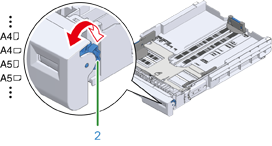
Заметка
-
Если размер бумаги отсутствует в значениях переключателя, установите «Другое».
Примечание
-
Убедитесь, что размер бумаги и размер, указанный на переключателе размера бумаги, соответствуют. В противном случае возникнет ошибка размера бумаги и печать не будет выполнена.
-
Используя бумагу, которую можно загружать в лоток в горизонтальном или вертикальном положении, например, A4, необходимо следить за направлением.
-
На панели иногда отображается размер, тип и толщина бумаги в лотке. Можно изменить параметры, чтобы скрыть экран. Чтобы скрыть данный экран, выберите [Admin Setup (Админ.настр.)] > [Panel Setup (Настройка панели)] > [Paper setup when paper exchange (Установка бумаги при ее замене)] и установите значение [Off (Выкл.)].
-
-
Возьмитесь за синие части направляющей для бумаги (3) и ограничителя бумаги (4), а затем отрегулируйте их в соответствии с размером бумаги.
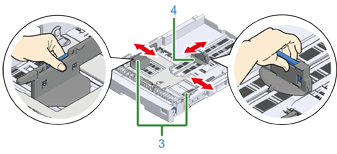
-
Тщательно пролистайте стопку бумаги, а затем выровняйте ее по краям.
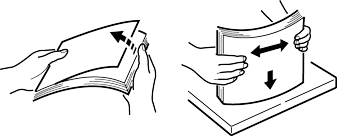
-
Загрузите бумагу стороной для печати вниз.
Примечание
-
Не загружайте бумагу сверх отметки
 (5) на направляющих для бумаги.
(5) на направляющих для бумаги.
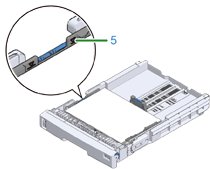
-
-
Закрепите загруженную бумагу специальной направляющей.
-
Убедитесь, что переключатель размера бумаги установлен в положение, соответствующее размеру загруженной бумаги.
Примечание
-
Если размер бумаги и размер, указанный на переключателе размера бумаги, не соответствуют, возникнет ошибка размера бумаги и печать не будет выполнена.
-
-
Установите кассету для бумаги обратно в принтер.

-
Если используется бумага, размер которой невозможно установить с помощью переключателя размера бумаги, установите переключатель в положение [Other (Другое)], а затем задайте размер бумаги [Custom Size (Нестандартный размер)] на панели оператора и введите длину бумаги.
См. «Печать на бумаге пользовательского размера».
При использовании бумаги, размер которой можно установить на переключателе, например, A3 и A4, выберите [Cassette Size (Размер кассеты)]. По умолчанию установлен параметр [Cassette Size (Размер кассеты)], поэтому обычно нет необходимости данный параметр изменять.
Откройте файл, который требуется напечатать, и выполните печать в соответствии с описанной ниже процедурой
-
Для драйвера принтера Windows PCL
-
В меню [File (Файл)] выберите [Print (Печать)].
-
Щелкните [Preferences (Настройки)] (или [Property (Свойства)]).
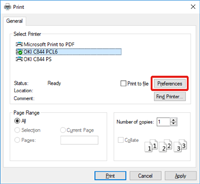
-
На вкладке [Setup (Настройка)] выберите размер бумаги в разделе [Size (Размер)].
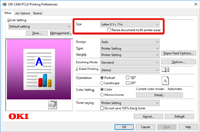
-
Выберите [Tray 1 (Лоток 1)] в разделе [Source (Источник)].
-
Щелкните [OK (ОК)].
-
На экране [Print (Печать)] щелкните [Print (Печать)].
-
Для драйвера принтера Windows PS (C834/C844/ES8434)
-
В меню [File (Файл)] выберите [Print (Печать)].
-
Щелкните [Preferences (Настройки)] (или [Property (Свойства)]).
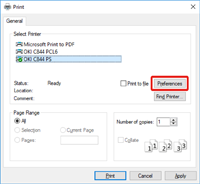
-
Перейдите на вкладку [Paper/Quality (Бумага/качество)].
-
Выберите [Tray 1 (Лоток 1)] в разделе [Paper Source (Источник бумаги)]
-
Щелкните [Advanced (Расширенные)].
-
Щелкните [Paper Size (Размера бумаги)] и в раскрывающемся списке выберите размер бумаги.
-
Щелкните [OK (ОК)].
-
На экране [Print (Печать)] щелкните [Print (Печать)].
-
Для драйвера Mac PS (C834/C844/ES8434)
-
В меню [File (Файл)] выберите [Page Setup (Настройка страницы)].
-
Выберите размер бумаги с помощью параметра [Paper Size (Размер бумаги)] и щелкните [OK (ОК)].
-
В меню [File (Файл)] выберите [Print (Печать)].
-
В меню панели выберите [Paper Feed (Подача бумаги)].
-
Выберите [All pages From (Все страницы)] и [Tray 1 (Лоток 1)].
-
Выполните печать.
-
Драйвер принтера Mac PCL (только C824)
-
В меню [File (Файл)] выберите [Page Setup (Настройка страницы)].
-
Выберите размер бумаги с помощью параметра [Paper Size (Размер бумаги)] и щелкните [OK (ОК)].
-
В меню [File (Файл)] выберите [Print (Печать)].
-
В меню панели выберите [Setup (Настройка)].
-
Выберите [Tray 1 (Лоток 1)] в разделе [Paper Source (Источник бумаги)].
-
Выполните печать.

